手机咋截屏oppo
PO手机作为市场上备受欢迎的智能手机品牌,提供了多种便捷的截屏方法,以满足用户在不同场景下的需求,以下是几种常见的OPPO手机截屏方法及其详细操作步骤:
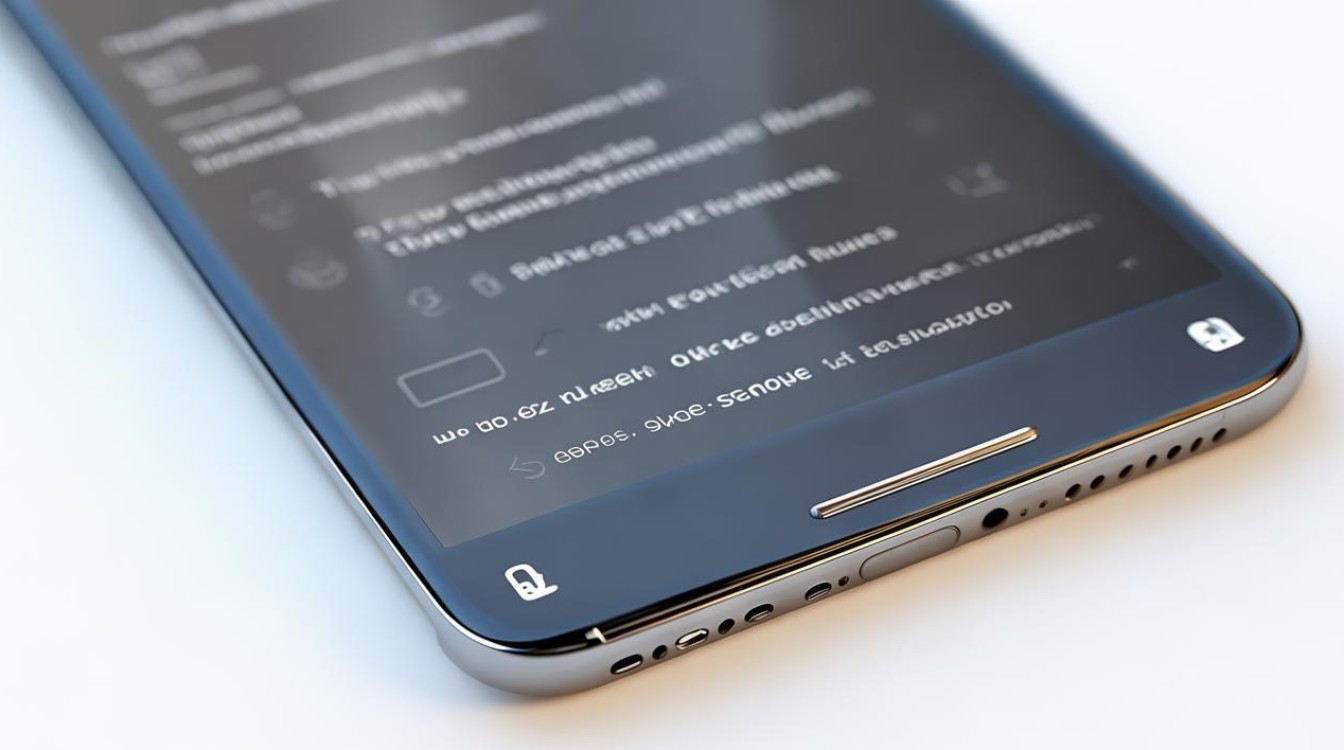
物理按键截屏
-
操作方法:同时按住手机两侧的电源键和音量减键(或关机键,具体取决于手机型号),持续1~2秒即可截屏。
-
适用场景:适用于所有OPPO手机型号,操作简单快捷,特别适用于需要快速截屏的场景,如捕捉瞬间的重要信息或记录游戏画面等。
三指下滑截屏
-
操作方法:在需要截屏的界面上,使用三个手指同时按住手机屏幕并下滑,等待1~2秒后出现截屏略缩图,即表示截屏成功。
-
设置步骤:对于ColorOS 11及以下系统,通过「设置 > 便捷工具(其他设置/便捷辅助)> 截屏 > 三指下滑/三指截屏」开启;对于ColorOS 12系统,通过「设置 > 系统设置 > 截屏 > 三指下滑」开启。
-
适用场景:适用于需要快速捕捉整个屏幕内容的场景,如长网页、聊天记录等。
智能侧边栏截屏
-
操作方法:在手机侧边找到智能侧边栏(一个白色的小条),向内滑动打开侧边栏,然后点击“截屏”按钮即可。
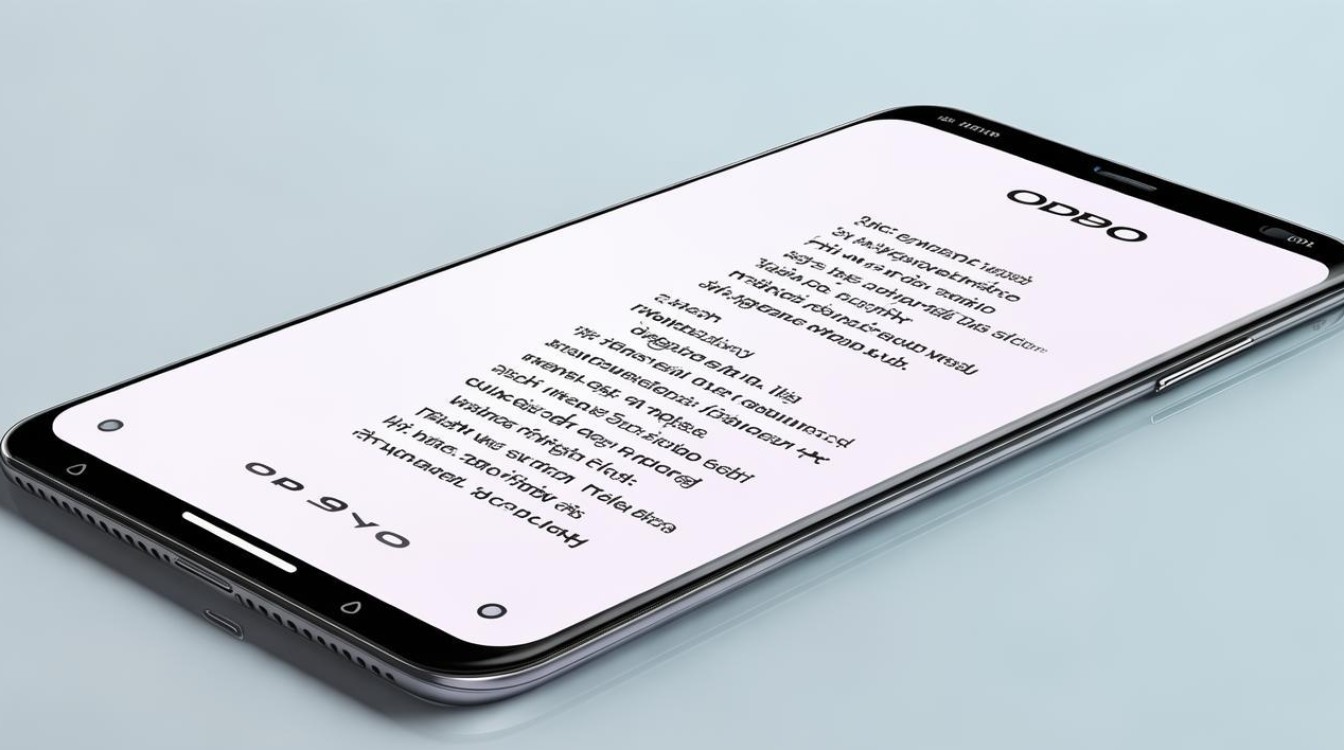
-
设置步骤:对于ColorOS 11及以下系统,通过「设置 > 便捷工具(便捷辅助)> 智能侧边栏」开启;对于ColorOS 12系统,通过「设置 > 特色功能 > 智能侧边栏」进入开启。
-
适用场景:适用于单手操作,方便快捷,特别是在需要快速截屏但又不想使用物理按键或手势时。
区域截屏(或拖拽截屏)
-
操作方法:在ColorOS 7及以上版本中,可以使用三指长按屏幕需要截屏的区域,然后拖动手指框选需要截取的区域,松开手指后系统自动保存截图。
-
设置步骤:对于ColorOS 11及以下系统,通过「设置 > 便捷工具(便捷辅助/其他设置)> 手势体感 > 三指长按截屏」开启;对于ColorOS 12系统,通过「设置 > 系统设置 > 手势体感/截屏 > 三指长按截屏/三指长按」开启。
-
适用场景:适用于需要精确截取特定区域的情况,如截取某个应用的界面、特定图片等,可以避免不必要的截取,节省存储空间。
语音助手截屏
-
操作方法:部分OPPO手机支持通过语音助手来截屏,你可以说“小布,截屏”,系统就会自动执行截屏操作。
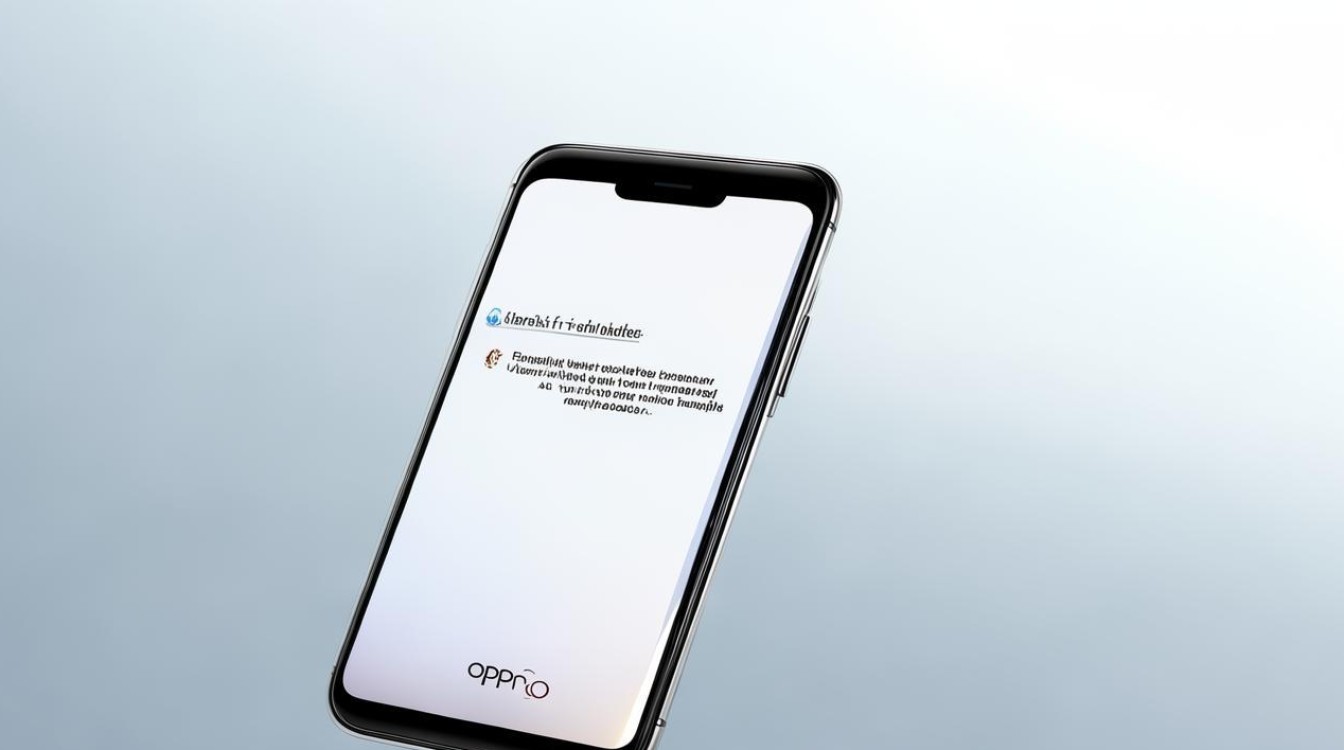
-
适用场景:适合在不方便手动操作时使用,如双手被占用或需要快速截屏的情况,但请注意,并非所有OPPO机型都支持此功能。
第三方工具截屏
-
操作方法:如果你对截屏有更高要求,可以考虑使用一些第三方截图工具,这些工具不仅能实现普通截屏,还能一键生成长图、添加文字、涂鸦等。
-
注意事项:在使用第三方工具时要确保来源可靠,以免影响手机安全。
OPPO手机提供了多种截屏方法,用户可以根据自己的使用习惯和场景选择最适合的方式,无论是物理按键、手势操作还是智能侧边栏
版权声明:本文由环云手机汇 - 聚焦全球新机与行业动态!发布,如需转载请注明出处。



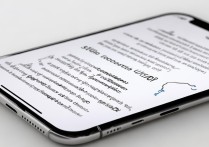








 冀ICP备2021017634号-5
冀ICP备2021017634号-5
 冀公网安备13062802000102号
冀公网安备13062802000102号